win10投影怎么全屏显示 win10如何调节投影仪全屏
更新时间:2022-06-11 15:46:14作者:huige
相信很多人在办公时都会用到投影仪,这样可以方便演示自己的文稿等,不过有些win10系统用户发现投影的时候画面没有全屏显示,那么要如何让其全屏呢?针对此问题,接下来给大家分享一下win10调节投影仪全屏的详细操作方法吧。
具体步骤如下:
方法一:win+P,打开投影显示设置。
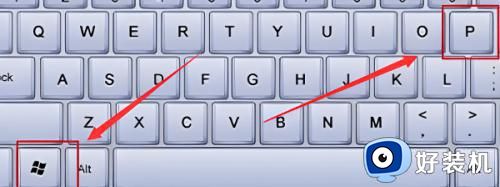
2、选择模式为“拓展”这样子第二屏幕或者投影仪会自动适配分辨率参数,可以完成投影。
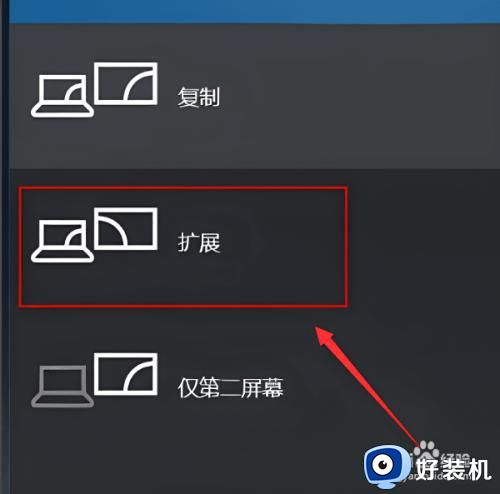
方法二:
在电脑桌面,右键--显示设置--显示适配器属性。
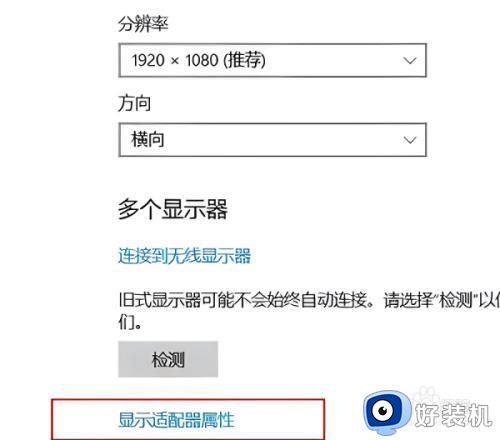
在弹出的窗口中,选择“适配器”目录下“列出所有模式”。
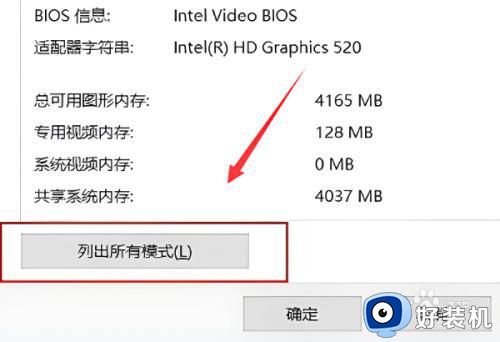
在跳出的“列出所有模式”窗口的“有效模式列表”中选择合适你投影仪或者显示器的模式,一般的投影器1024X768基本可以解决。当然,你可以尝试其他参数直到适合为止。
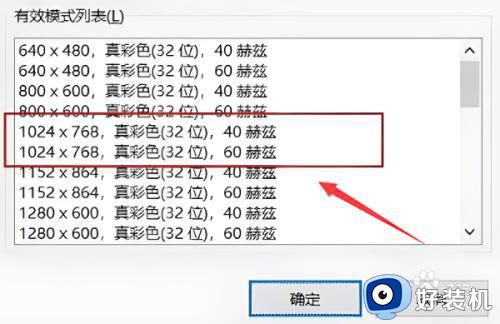
关于win10投影怎么全屏显示的详细方法就给大家介绍到这里了,有相同需要的小伙伴们可以参考上面的方法来进行操作,希望可以帮助到大家。
win10投影怎么全屏显示 win10如何调节投影仪全屏相关教程
- win10投影仪不是全屏怎么回事 win10投影仪显示不满屏如何解决
- win10投影仪显示不完整怎么办 win10电脑投屏不全的解决方法
- win10电脑投影仪怎样铺满全屏 让win10电脑投影仪铺满全屏的方法
- 电脑win10投影不全屏怎么办 win10系统投影不能全屏处理方法
- win10电脑投影如何全屏 win10怎么设置投影全屏
- win10笔记本投影显示不全怎么办 win10笔记本投影时屏幕显示不全处理方法
- win10电脑怎么投屏到投影仪 win10电脑如何投屏到投影仪
- win10投影仪怎么设置 win10设置投影仪的方法
- Win10投影失败黑屏怎么办 Win10投影失败无法连接投影仪的解决方法
- 电脑win10投影仪怎么用 详解投影仪连接win10电脑的使用方法
- win10拼音打字没有预选框怎么办 win10微软拼音打字没有选字框修复方法
- win10你的电脑不能投影到其他屏幕怎么回事 win10电脑提示你的电脑不能投影到其他屏幕如何处理
- win10任务栏没反应怎么办 win10任务栏无响应如何修复
- win10频繁断网重启才能连上怎么回事?win10老是断网需重启如何解决
- win10批量卸载字体的步骤 win10如何批量卸载字体
- win10配置在哪里看 win10配置怎么看
win10教程推荐
- 1 win10亮度调节失效怎么办 win10亮度调节没有反应处理方法
- 2 win10屏幕分辨率被锁定了怎么解除 win10电脑屏幕分辨率被锁定解决方法
- 3 win10怎么看电脑配置和型号 电脑windows10在哪里看配置
- 4 win10内存16g可用8g怎么办 win10内存16g显示只有8g可用完美解决方法
- 5 win10的ipv4怎么设置地址 win10如何设置ipv4地址
- 6 苹果电脑双系统win10启动不了怎么办 苹果双系统进不去win10系统处理方法
- 7 win10更换系统盘如何设置 win10电脑怎么更换系统盘
- 8 win10输入法没了语言栏也消失了怎么回事 win10输入法语言栏不见了如何解决
- 9 win10资源管理器卡死无响应怎么办 win10资源管理器未响应死机处理方法
- 10 win10没有自带游戏怎么办 win10系统自带游戏隐藏了的解决办法
